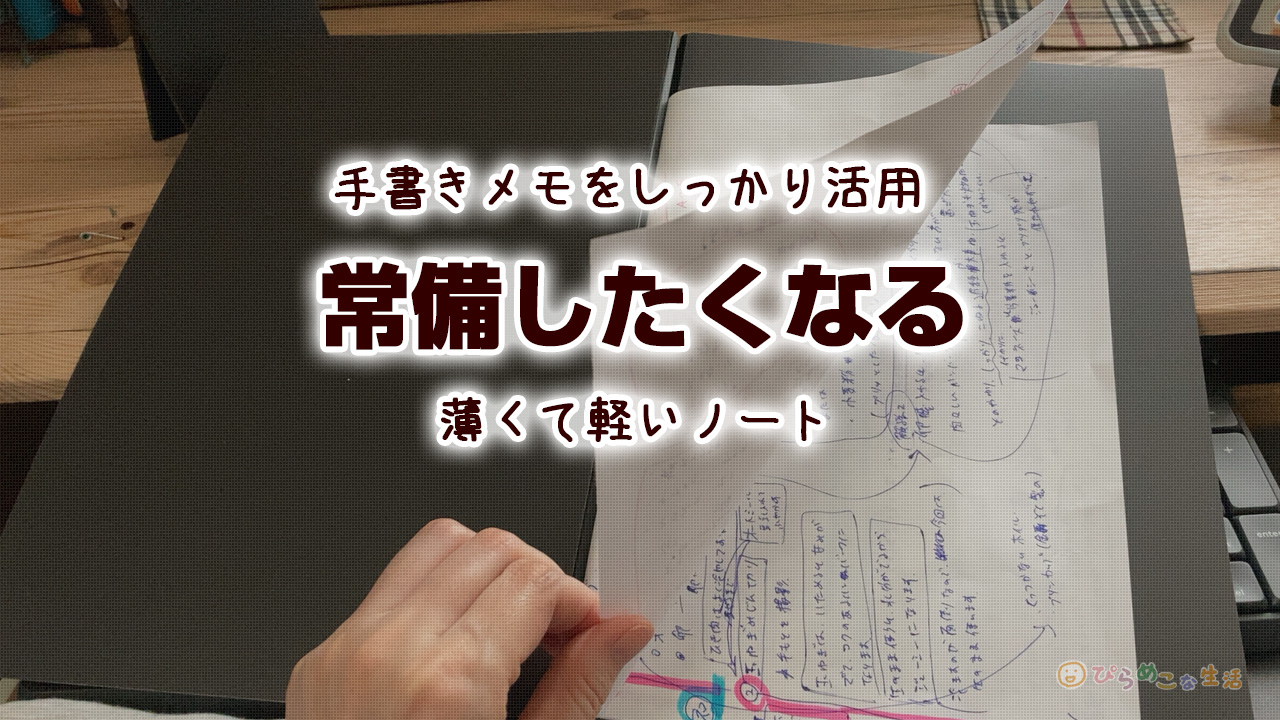
コクヨのBIZRACKシリーズにある、クリップノートのレビューです。一度買って使ってみただけで、書類の扱い方の概念が変わりました。特に大きく動いたのが手書きメモの管理。融通が効いて万能に使えるので、私は一発で気に入りました。
特に仕事で使うノートには、ものすごく使い勝手がいいファイルです。プリントした用紙も手書きメモを用紙も、どちらも抜粋してバランスを保って使えるのですよ。それでいてファイリングに手間がかからないところもいい。
さらに穴あけ不要でコピー用紙をノートのように扱えるという触れ込みに、ピコンッ!とこれは使えるぞという音が私の頭の中から聞こえました。
そして、メモ管理に困っているなら今すぐ買うんだ・・!と強く言いたい。
1デスクに1クリップノート、常備してみてはいかがでしょうか。

コクヨのクリップノートの特徴と使い方
目立った特徴
| 最大収容枚数 | 25枚(PPC用紙64g/㎡換算) |
| サイズ | A4-S 高さ299×幅220×背幅8mm |
| 表紙 | R-PP |
| 付属品 | 中紙なし |


なんといっても紙に穴を開けずにしっかりと綴じられるのが最高です。クリップで挟んで綴じてしまえば、紙を力付くで引っ張り出さない限り、抜け落ちることはありません。
さらに折り返して使えるので、例えるならリングノートや折り返せるバインダーに近い感覚でしょうか。
基本的な使い方






用紙をクリップノートに挟むやり方は、クリップを開いて紙をとじるだけ。
- 上下のクリップを開ける
- 背表紙にあわせて紙を挟む(クリップされる側の端を揃えるのが大事)
- 表紙を綴じて上下のクリップを戻す
挟める中身はA4サイズのコピー用紙が基準になっていますが、私はコピー用紙の他に方眼罫のレポート用紙も併用しています。
これにより、以下のようなことができるようになります。
サイズ的にA4しか挟み込めないかと思いきや、要はクリップに噛み合うようにセットすればいいだけなので、B5でも挟み込めます。
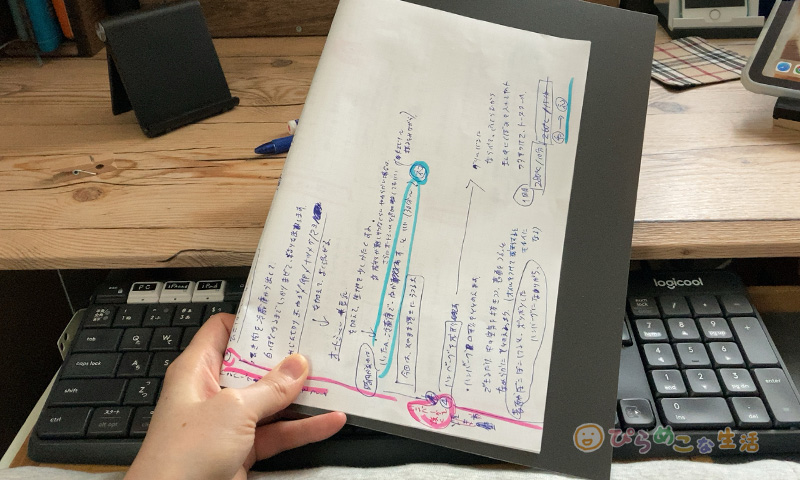
A5はさすがに片側しかクリップが効かないので抜け落ちる可能性が高まりますが、全くダメというわけでもない印象。
慣れないうちはクリップのどっち側を開くのか迷うところはありますが、どう考えても操作に難しさは感じません。慣れるのは早いでしょう。
ページの入れ替えを行う時はクリップを外して紙を抜き、付け替えの用紙を再セットしてクリップを戻すのみ。挟み込む枚数が少なければ保持力が弱くなるのが心配ですが、紙一枚でもそれなりに強力に綴じてくれます。
少ない部数を保護しながら管理する。なおかつ収納もスリムで、デザイン性もシンプル。ファイルの色は種類があるので、分けて使いやすいところもグッときました。
挟み込める枚数について
普通紙なら25枚までセットできます。
背表紙の幅がしっかり抑えられていて厚みが気にならないのも魅力的。さすがに20枚以上セットすると紙の重さを感じるものの、厚みは一般的なノートと変わらないです。

保持力があるのに背表紙のクリップにゴツさがないのが本当に素晴らしい。数冊持ちだしても負担になりません。
クリップノートの具体的な使用例
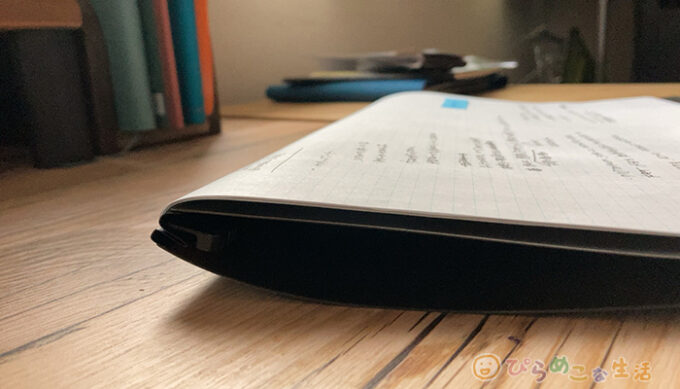
クリップノートは、折り返して使えます。
A4サイズは210✕297mmと、特に長編は30cm近くもある。これを普通のノートと同じように見開きで机に置くとかなりのスペースを要してしまいますが、折り返して使えばスペースの節約になる。タテ置き使うのもいいけれど、ヨコ置きの場合は時に折り返せると助かりますね。
書類を立てかけて使えるようになる
通常、ファイルという形は表紙がぽってりと厚く、背表紙の幅もありゴツめ。中の用紙を保護する意味ではその形は理解できますし、大容量収納できるタイプはもちろん助かります。
常設で使うファイルであればそれでもいい。でも一部を持ち出したい場合や、少数部数で間に合わせたい場面にそのゴツさはキツイじゃないですか。普通のファイルでは、「デスクに立てかけておく時」も「鞄へ収納するとき」も、表紙と背表紙の厚みが邪魔になるのです。

中身は少ないのに表紙が異常に場所を取っているのが嫌だよね。
見た目は薄いけれど表紙はハリのある厚さが確保されているので、ファイルボックスや本立てに歪むことなく立てかけることができます。クリアファイルのようにフニャっとしていないのです。

また、タブレットスタンドを併用すれば画面横に書類を見ながら作業ができます。

紙だけでは立てかけることができないけれど、クリップノートに挟んでおけば安定する。まさしく、表紙がしっかりしているからこそできるワザ。
iPadでの手書きメモ活用と併用した使い方
iPadのアプリ、Goodnotesを使った連携もいい感じにできています。デジタルノートを使うと配置換えがやりやすいので、完成形に近くまとめることができます。そのまま資料を画面越しで確認しながら使うこともできますが、あえてプリントに出すのがポイント。
一旦紙に出して、別のメモと照らし合わせつつ、また別の視点も取り入れたい時もあるじゃないですか。そういうノートの使い方としてクリップノートがすごくいいですよね。
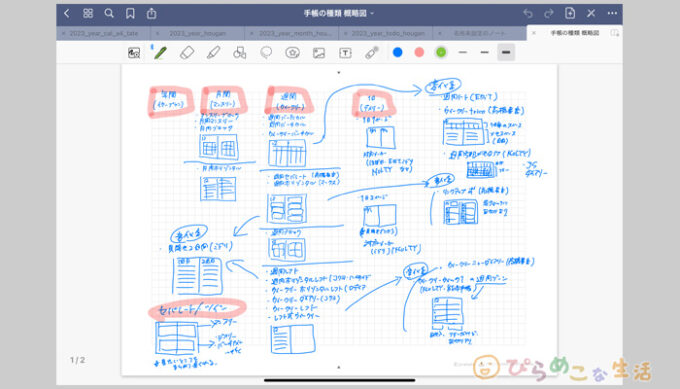
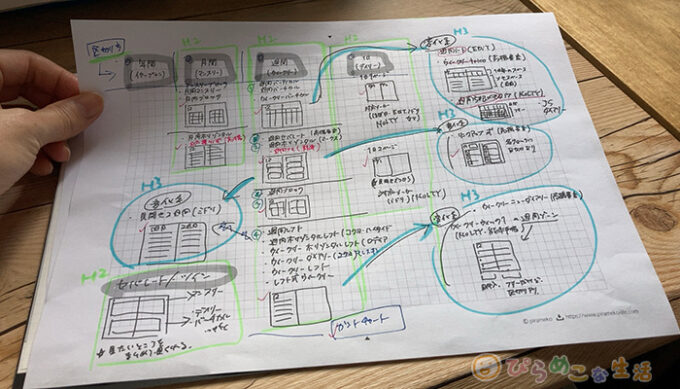
ただしクリップノートは、挟み込む部分に余白をつけておかないと折り返したところが見えなくなってしまうのですよ。

それを回避するために、Goodnotesで使えるクリップノート向けのテンプレートを作りました。
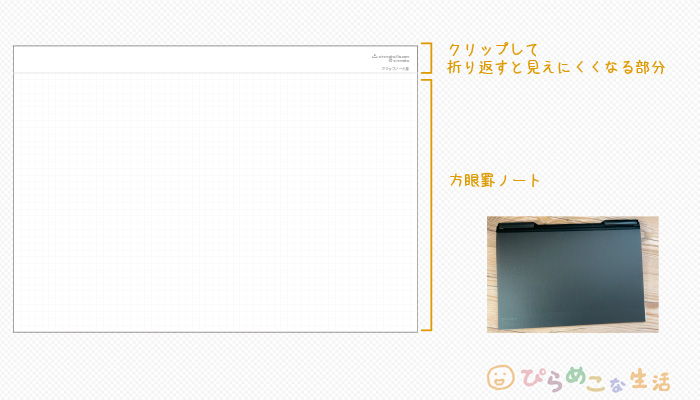
以下のページでは無料配布しているテンプレートが他にもありますので、よろければお使いください。
無料でダウンロードOK 【2024年版】Goodnotesで使える無料PDFテンプレート配布中。(リンク付きもあり)
Goodnotesからプリント出力するやり方
iPadからプリントするのは、とても簡単です。
ただし、Wi-Fi対応しているプリンターである必要があります。
私が使っているものは、ブラザーのモノクロレーザープリンター(FAX付き)のものですが、他のメーカーのプリンタでもWi-Fi対応しているものであれば同様です。

基本的にiPadにプリントするための専用アプリを入れる必要はありません。
以下のような流れで、すぐにプリントが出せます。
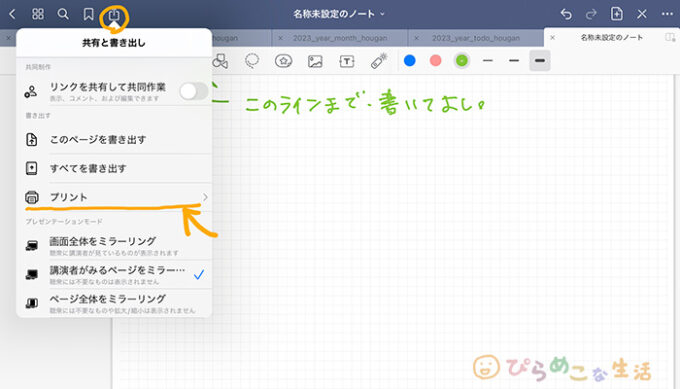
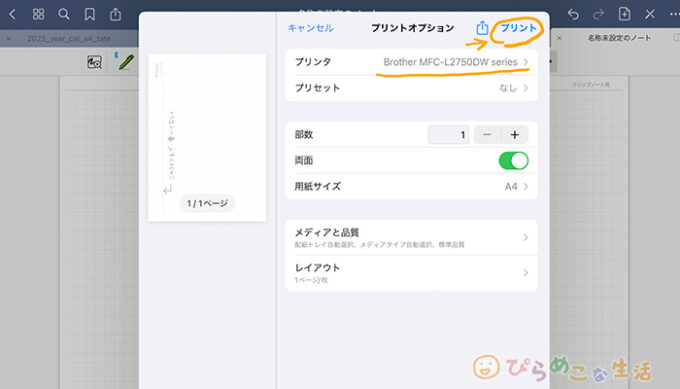
GoodnotesではPDFファイルへ書き出しもできるので、そのファイルをスマホに保存しておけばコンビニのコピー機からでもプリントはできます。
事業をしていなければプリンターを用意することはあまりないですし、このやり方ができる状況は限られてきますけども、環境を整えたい時の参考までにということで。
テンプレートをプリントして自作手帳ぽく使う
プリンターがあったところで、必ずしも完成形のものをプリントして使うとは限りません。手帳のようなフォーマットをプリントしてクリップノートで使えば、ちょっとした管理ノートをこしらえることができます。

クリップノートはあくまでもカバーで、中身は自分で作れるからね。
私がよくやるのは、スケジュール管理や関連書類、メモなどをまとめて管理するやり方です。
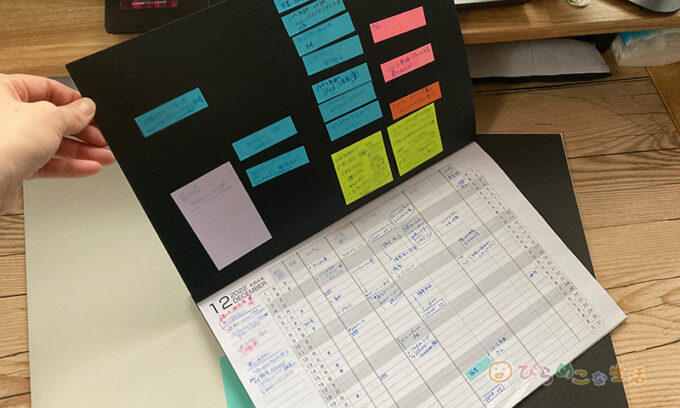
- PDFのテンプレートをプリント
- スケジュール管理に活用
工程表をファイリングして使うようなイメージと同じ。それを個人で行う形というか、もっと単純に自由に使う感じです。
手帳を買うと1年分の管理ページがついてきてしまうので、使わないページが無駄になるじゃないですか。この形で管理すれば、1ヶ月や数週間単位の短い期間に絞った管理が行えるようになります。
クリップノートを使うと何がいいかって、裏表紙に強粘着の付箋を貼って使いやすいんですよ。ボードみたいに使える。
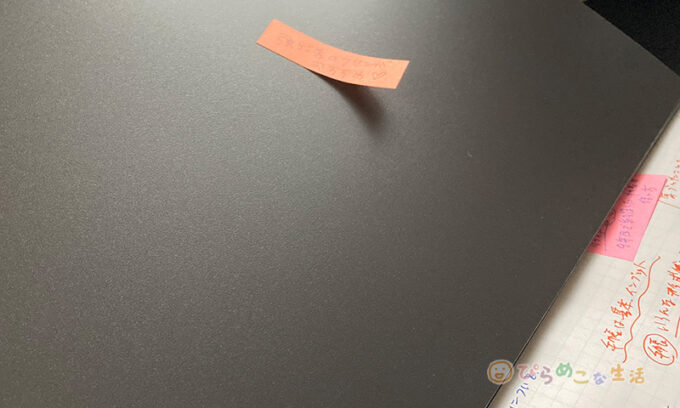
普段はやっておきたいことを付箋に書き出しておいて、スケジュール表とにらめっこしながら、いつやろうかなあと考える場所として、この裏表紙がすごく役立ちます。
これは、いつもはそこまで細かくスケジュール管理はしないけれど、一定期間だけちょっと書き出して整理したい時にいいんですよ。
A4サイズなので書き込める情報も多いですし、関連情報をノートに集める使い方ができる。効率のよいメモ整理に大変お勧めです。
簡易的なプレゼンにも使える
特に書類を作っていて煩わしい・・と感じるのが、少しの確認でしか使わないのにホチキス留めをせざるを得ない状況のとき。データで確認が取れる場合はこんな苦労はせずに済むのですが、まだまだ紙で見たいという方も少なくありません。

クリアケースに入れて人に書類を渡した時に、めちゃくちゃになって返ってくることもあるんだよね・・・。
その場で見せて返却してもらう前提での話ですが・・
ホチキスを使うと外すのが面倒なのでクリップをつけて渡すと、「めくりにくい」とか言ってクリップを外した上に順番めちゃくちゃにして返してくるの何なんでしょうね・・。回避のために簡単に取れないガチャ玉を使うこともあったのですが、中身の見やすさの観点からもクリップノートに軍配が上がりました。
クリップノートなら、そこそこ強力に綴じた状態を保持して保管しつつ、2ページ目以降もノートのようにページをめくって見ることが出来ます。軽く目を通すだけならよくわからない綴じ具を外そうとはならないから、いい状態のまま書類を活用できるのがいいですね。
よくあるファイリング方法との違い


これまでは穴あけ無しで書類を一時的にまとめておくなら、レール式のスライドクリップファイルやゼット式のファイル、そしてクリアファイルを意識して使ってきました。
ある程度長期保存するなら多少のスペースが取られることやファイリングの手間も致し方なしですが、頻繁に中身を入れ変えて使いたいとなれば話は別。なのでクリップノートを知らなかった頃は、とりあえずその辺に転がっているクリアファイルにポイポイ書類を突っ込んで処理していました。
安くて無難に使えるクリアファイルですが、悩みはあります。
クリアファイルに多くを求めすぎてはいけませんね。基本は書類の保護を目的にすべきでしょう。
中身のアクセスのしやすさ、取り出さずともそのままメモを書き込んで使うような書類は、クリップノートを使うと融通がききます。
まとめ

クリップノートは、仕事の一部分にスポットを当てた使い方ができるノートです。たくさん書くけど、いまいち考えがまとまりにくいと思っている方に大変おすすめです。荷物の軽量化にもなりますので、気になったらぜひ。

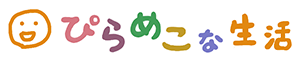












コメント